适合紫外线
的Fit UVs工具缩放当前选择的UV数据以填充归一化的0到1 UV空间。这是优化UV的非常有用的工具。
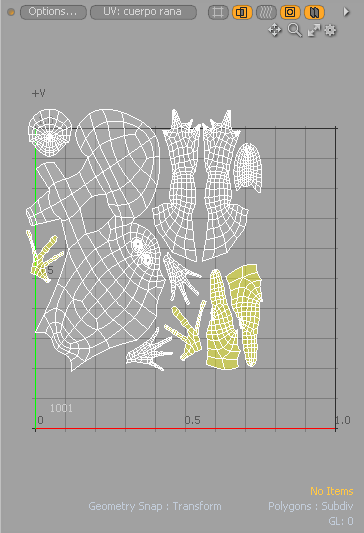
|
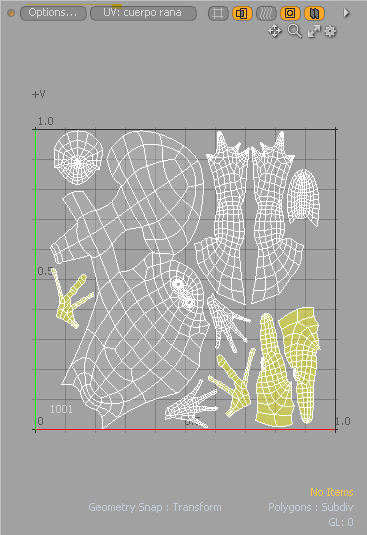
|
激活Fit UVs工具
直接建模:
• 随着UV打开布局,在左侧面板上,展开Align and Pack,然后执行以下任一操作:
• 点击Fit UVs应用默认属性。如果更改了这些属性, Modo保留您的设置并在您下次使用该工具时应用它们。
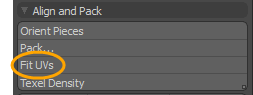
• 按Ctrl/Cmd +点击Fit UVs...打开属性对话框并自定义设置。
• 按Shift +点击Fit UVs (Islands)根据每个UV岛的边界框的大小将UV岛放入UDIM 1001的0-1空间中(多边形相互重叠)。
• 按Alt +点击Fit UVs (Polygons)根据每个多边形的边界框大小分别将UV岛放入UDIM 1001的0-1空间中(多边形彼此重叠)。
• 或者,从菜单栏中,单击Texture > Open UV Editor,然后点击Fit打开属性。

程序建模:
• 在里面Mesh Ops标签,点击Add Operator,然后双击Mesh Operations > UV > UV Fit。
• 在里面Schematic查看,点击Add...,然后双击Mesh Operations > UV > UV Fit。
直接建模拟合UV示例
| 1. | 随着UV打开布局,在右侧面板上,选择Items您要使用的标签。 |
| 2. | 在左侧面板上,展开Align and Pack,然后按Ctrl/Cmd +点击 Fit UVs... |
这将打开 Fit UVs对话。有关更多信息,请参见适合UV / UV适合属性。
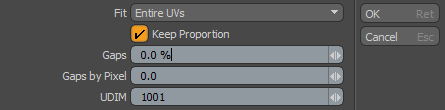
| 3. | 编辑属性,然后单击OK。 |
以下是使用默认的Fit UVs属性的多维数据集示例。
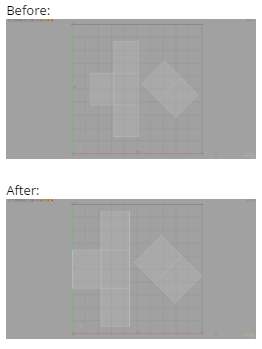
程序UV适合示例
| 1. | 在主菜单下,单击UV打开UV布局。 |
| 2. | 在右侧面板上,打开Mesh Ops标签,然后选择要使用的网格物体。 |
| 3. | 在右下方的面板上,打开Lists标签,展开UV Maps,然后选择一个UV贴图。 |
UV数据显示在UV视口中。
小费: 如果您尚未为网格物体创建UV贴图,请在左侧面板上,点击上的下拉箭头Map: (none),然后选择New。 有关更多信息,请参见使用UV贴图。
有关更多信息,请参见使用UV贴图。
| 4. | 请点击Add Operator然后双击Mesh Operations >UV > UV Fit。 |
| 5. | 打开Properties选项卡,然后编辑属性。 |
有关更多信息,请参见 适合UV / UV适合属性。
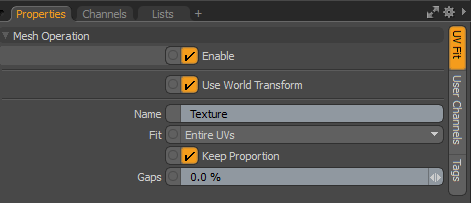
原理图UV Fit示例
| 1. | 在主菜单下,单击Setup打开安装程序布局。 |
| 2. | 在界面的左上角,单击“紫外线视图” |
![]()
UV视口将作为单独的调色板打开。
| 3. | 在右侧面板上,打开Mesh Ops选项卡,然后将要使用的网格物体拖放到“逻辑示意图”视口上。 |
所选节点将添加到“逻辑示意图”视口。
| 4. | 如果UV贴图未显示在UV视图中,请单击UV:(none),然后从下拉菜单中选择UV贴图。 |
![]()
| 5. | 在“安装示意图”视口中,单击Add...,然后双击Mesh Operations >UV> UV Fit。 |
| 6. | 打开Properties右侧面板上的标签,输入UV贴图的名称,然后编辑属性。 |
有关更多信息,请参见 适合UV / UV适合属性。
“ UV视图”调板中的UV数据已更新。
适合UV / UV适合属性
• Enable -切换网格操作的开和关。此选项仅可用于过程建模网格操作。
• Use World Transform -启用后,网格操作将在输入层上保持世界空间。此选项仅可用于过程建模网格操作。
• Name -指定输出UV纹理名称。此选项仅可用于过程建模网格操作。
• Fit -控制如何处理UV数据。提供以下选项:
• Entire UVs将所有UV数据视为单个分组元素。
• per UV Polygon单独处理每个多边形(导致重心UV布局)。
• per UV Island将相连的多边形岛视为单独的组。
• Keep Proportion -启用后,UV数据将按比例缩放,以使所得的UV数据具有相同的高宽比。数据按比例缩放,直到最大UV尺寸之一适合一个或两个轴为止,但是数据不会变形以实现此目的。
• Gaps -在UV贴图上添加边框填充。默认情况下,UV贴图绘制到UV空间的边缘,这可能会导致像素融合出现问题。输入百分比差距值可纠正这种类型的问题。“像素间距”值是自动计算的。
• Gaps by Pixel -将填充设置为图像像素单位。此选项自动更新间隙值。“像素间隙”属性仅可用于直接建模“拟合UV”工具。
小费: 像素大小是从Texel密度中提取的图片尺寸设置。为确保图像尺寸正确,请设置“ Texel密度” 获取图像尺寸使用背景图像的选项。在“ UV编辑器”顶部,单击Show Background Image![]() 图标以在UV编辑器中显示背景图像。设置Gap by Pixel值,要添加的像素数量,作为间隙放置边框 整个UV贴图。在命令对话框中设置像素间隙时,按像素的间隙将转换为间隙。
图标以在UV编辑器中显示背景图像。设置Gap by Pixel值,要添加的像素数量,作为间隙放置边框 整个UV贴图。在命令对话框中设置像素间隙时,按像素的间隙将转换为间隙。
• UDIM -将UDIM指示器框定位到UV编辑器中定义的UDIM地址位置。UDIM属性仅可用于直接建模Fit UVs工具。